Suche
-
Neue Artikel
Kategorien
Wie kann man das Samsung Galaxy S20 komplett ausschalten und herunterfahren? Wo findet man den Button mit dem man das Galaxy S20 neustarten kann? Diese Frage wird vielleicht den einen oder anderen Käufer von dem neuen Samsung-Flaggschiff beschäftigen, der beim Drücken und Halten der Power-Taste feststellt, dass statt den „Herunterfahren“- und „Neustarten“-Button sich plötzlich Bixby öffnet. Wie man das neue Galaxy S20 herunterfahren aber auch neustarten kann, dazu haben wir in diesem Artikel eine kurze Anleitung erstellt.
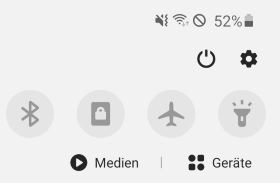 Das Verhalten von der Power-Taste beim Samsung Galaxy S20 (sowie dem S20+ und dem S20 Ultra) ist im Vergleich zu älteren Samsung-Smartphones etwas anders und durch Halten der Power-Taste öffnet sich jetzt der Sprachassistent Bixby. Wenn man das Galaxy S20 ausschalten oder neustarten möchte, dann geht das auch ganz einfach, vorausgesetzt man weiß wo man nach danach suchen bzw. welche Tasten man drücken muss.
Das Verhalten von der Power-Taste beim Samsung Galaxy S20 (sowie dem S20+ und dem S20 Ultra) ist im Vergleich zu älteren Samsung-Smartphones etwas anders und durch Halten der Power-Taste öffnet sich jetzt der Sprachassistent Bixby. Wenn man das Galaxy S20 ausschalten oder neustarten möchte, dann geht das auch ganz einfach, vorausgesetzt man weiß wo man nach danach suchen bzw. welche Tasten man drücken muss.
Um das alte Menü mit dem „Herunterfahren“- und „Neustarten“-Button zu öffnen, muss man neben der Power-Taste auch noch die Lautstärke-Leiser-Taste kurz gedrückt halten. Wichtig ist hier gedrückt halten, da ansonsten eine Bildschirmaufnahme in Form von einem Screenshot erstellt wird. Alternativ kann man das Handy auch über die Statusleiste neustarten.
Wenn das Samsung Galaxy S20 nicht mehr reagiert oder sich aufgehängt hat, dann kann man auch einen Neustart erzwingen, in dem man die Power-Taste und die Lautstärke-Leiser-Taste solange gedrückt hält, bis der Bildschirm ausgeht.
Auf der Suche nach dem Handbuch für die neuen Samsung Galaxy Smartphones? Auf der nächsten Seite haben wir die Download-Links zu der Samsung Galaxy S20 Bedienungsanleitung zusammengefasst.
Wieso sind beim Samsung Galaxy S20 die App-Icons so groß und wie kann man die Symbole verkleinern? So oder so ähnlich wird wahrscheinlich die Frage von dem einen oder anderen Käufer aussehen, der sich vor kurzem eines der neuen Samsung-Flaggschiffe zugelegt, ausgepackt und eingeschaltet hat. Ähnlich wie bei den Vorgängern sind die App-Symbole doch schon sehr groß und die Icons verschwenden wertvollen Platz auf dem Homescreen. In der Situation stellt sich die Frage, wie kann man Samsung Galaxy S20 die Symbole verkleinern?
Wenn man die App-Icons beim Samsung Galaxy S20 verkleinern oder aber auch später wieder vergrößern möchte, dann geht das ganz einfach über die Raster-Einstellung.
Die oben beschriebenen Schritte beziehen sich auf den Samsung-Launcher, der auf den Samsung Galaxy S20 Modellen standardmäßig vorinstalliert ist. Wer einen anderen Android-Launcher wie zum Beispiel den Nova Launcher verwendet, der kann natürlich auch darüber in den Launcher-Einstellungen die App-Symbole vergrößern und verkleinern.
Auf der Suche nach dem offiziellen Handbuch? Auf der nächsten Seite haben wir die Download-Links für die Samsung Galaxy S20 Bedienungsanleitung zusammengefasst.
Wie kann ich mein Samsung Galaxy S20 mit dem Fernseher verbinden? Gibt es eine Funktion mit der man den Bildschirm vom Samsung Galaxy S20 auf den Smart TV übertragen und spiegeln kann? Wenn ja, wie genau funktioniert das und wie lässt sich die Übertragung vom Smartphone auf den Fernseher einrichten? Wer sich eines der neuen Samsung-Flaggschiffe zugelegt hat, der wird damit sicher auch das eine oder andere Foto schießen und Video machen. Wenn man die Bilder und Videos dann anderen Leuten zeigen möchte, dann wäre es doch praktisch, wenn man einfach das Galaxy S20 mit dem TV verbinden und den Bildschirm übertragen könnte. In der Situation stellt sich meist nur die Frage, wie funktioniert das und welche Möglichkeiten hat man?
Ähnlich wie bei anderen Smartphones kann man auch das Samsung Galaxy S20 wieder über verschiedene Möglichkeiten mit einem Fernseher oder auch einen Monitor verbinden. Einige davon haben wir im Folgenden einmal kurz vorgestellt.
Für weitere Informationen zu den einzelnen Funktionen und Features empfehlen wir einen Blick in die Bedienungsanleitung vom Samsung Galaxy S20 zu werfen.
Warum ist der DCIM-Ordner unter Android leer? Warum erkennt der PC mein Handy aber zeigt keine Fotos an? So oder so ähnlich wird vielleicht mal die Frage von dem einen oder anderen Smartphone-Besitzer aussehen, der im Laufe der Zeit einige Fotos und Videos mit seinem Smartphone gemacht hat und diese jetzt auf den PC übertagen möchte. Was die Ursache ist, wenn unter Android der DCIM-Ordner leer ist obwohl Bilder enthalten sind, dazu haben wir in diesem Artikel eine kurze Anleitung erstellt.
Der DCIM-Ordner ist einfach gesagt der Speicherort unter dem die Fotos und Videos abgelegt werden. Die Abkürzung DCIM steht dabei für Digital Camera Images und dieser geht auf die sogenannte DCF-Spezifikationen zurück.
Wenn man das Smartphone über das USB-Kabel mit dem PC verbindet und der DCIM-Ordner ist leer bzw. es wird die Meldung „Dieser Ordner ist leer“ angezeigt, dann kann das an verschiedenen Ursachen liegen.
Sofern möglich kann man die Bilder aus dem DCIM-Ordner auch einmal auf die eingelegte SD-Karte verschieben und auslagern. Die SD-Karte kann man dann über einen Kartenleser an den PC bzw. Notebook anschließen und versuchen die Bilder darüber auf den PC zu übertragen. Alternativ kann man die Daten wie Bilder auch kabellos über WLAN übertragen, in dem man auf Apps wie AirDroid zurückgreift.
Wer noch weitere Ursachen oder Lösungen kennt, wenn unter Android der DCIM-Ordner als leer angezeigt wird, der kann diese gerne hier im Kommentarbereich teilen.
Hat das neue Samsung Galaxy S20 einen Infrarot-Sensor? Kann man das Galaxy S20 als Fernbedienung für den Fernseher oder andere Geräte nutzen? Diese Frage wird sich vielleicht der eine oder andere Besitzer von einem der neuen Samsung Flaggschiffe stellen, der sein Smartphone in der Vergangenheit immer gerne als Fernbedienung eingesetzt hat. Je nachdem von welchem Smartphone man auf das Galaxy S20 gewechselt ist, hatte das alte Gerät vielleicht noch eine Infrarot-Schnittstelle über die man Geräte wie einen Fernseher oder aber auch einen Receiver direkt vom Handy aus steuern konnte. Stellt sich die Frage, wie sieht es beim Thema Galxay S20 als Fernbedienung nutzen aus? Geht das und wenn ja, wie kann man die Fernbedienung einrichten?
Das Samsung Galaxy S20 hat leider ähnlich wie die Vorgänger in Form von dem Galaxy S10 oder S9 keinen Infrarot-Sensor mehr verbaut. Das bedeutet allerdings nicht, dass man das Galaxy S20 nicht als Fernbedienung für den Fernseher oder andere Geräte nutzen kann.
Galaxy S20 über SmartThings-App mit dem Fernseher verbinden: Über die SmartThings-App kann man das Smartphone mit dem Fernseher bzw. Smart TV verbinden und das Galaxy S20 damit in eine Fernbedienung verwandeln. Sofern der Fernseher bzw. Smart TV von der SmartThings-App unterstützt wird, kann man ganz einfach eine Verbindung über WLAN bzw. das Netzwerk aufbauen und neben der Fernbedienung den Bildschirm vom Galaxy S20 auch direkt auf den Fernseher übertragen und spiegeln (Smart View).
Infrarot-Sensor über USB-C-Adapter nachrüsten: Sowohl für Android als auch für iOS-Geräte wie dem iPhone gibt es inzwischen verschiedene Adapter mit denen man Funktionen wie Infrarot nachrüsten kann. Die Infrarot-Sensoren zum Nachrüsten kann man dann meistens über die App des Herstellers ansteuern und mit dem Fernseher sowie andere Geräte verbinden.
Wie kann man beim Samsung Galaxy S20 die SIM-Karte einlegen? Wo findet man die Einstellung mit der man den SIM-PIN ändern kann oder wie lässt sich der Fingerabdruck beim Galaxy S20 einrichten? So oder so ähnlich wird sicher mal die Frage von dem einen oder anderen Käufer eines der neuen Samsung Flaggschiffe aussehen. Vor einigen Wochen hat Samsung das neue Galaxy S20 vorgestellt und dies kommt in drei verschiedenen Modellen auf dem Markt. Dazu gehört das „normale“ Galaxy S20, das S20+ und das S20 Ultra. Die Modelle unterscheiden sich nicht nur optisch von der Display-Größe, sondern auch unter der Haube gibt es einige Unterschiede, so bringt das Top-Modell in Form von dem Galaxy S20 Ultra beispielsweise ein großes Kamera-Modul mit, welches Fotos mit einer Auflsöung von 108 MP möglich macht. Wer sich auch eines der neuen Samsung-Smartphones zugelegt hat und auf der Suche nach der deutschen Anleitung ist, der wird in diesem Artikel fündig.
Bei vielen Smartphones liegt heutzutage bis auf einen kurzen Quick-Guide meistens kein Handbuch mehr dabei. Dabei ist die Bedienungsanleitung nicht nur für Laien, sondern auch für fortgeschrittene Handy-Nutzer manchmal ganz praktisch. In dem Handbuch werden neben grundlegenden Informationen und Funktionen zu allgemeinen Themen wie beispielsweise das Einlegen der SIM-Karte oder der SD-Karte, unter anderem auch die Einrichtung und die Funktionen der vorinstallierten Apps wie dem Kalender, der Galerie oder der E-Mail-App ausführlich erklärt.
Die Bedienungsanleitung für das Samsung Galaxy S20 kann sowohl auf Deutsch als auch auf Englisch (und manchmal auch anderen Sprachen) auf der Samsung-Webseite kostenlos heruntergeladen werden. Hat das Samsung Galaxy S20 eigentlich eine Benachrichtigungs-LED?
Wie kann ich mein Samsung Galaxy S20 mit dem PC verbinden? Was kann ich tun, wenn das Galaxy S20 am PC nicht erkannt und nicht im Windows Explorer nicht angezeigt wird? So könnte vielleicht mal die Frage von dem einen oder anderen aussehen, der sich eines der neuen Flaggschiffmodelle aus dem Hause Samsung zugelegt hat. In diesem Jahr hat Samsung gleich drei verschiedene Modelle von dem Galaxy S20 auf den Markt gebracht und dazu gehört neben dem „normalen“ S20 auch das S20+ und das S20 Ultra. In diesem Artikel haben wir eine kurze Anleitung erstellt, wie man das Samsung Galaxy S20 ganz einfach mit dem PC verbinden und Daten übertragen kann.
 Wenn man das Samsung Galaxy S20 mit dem PC oder auch Mac verbinden möchte, dann geht das ganz einfach über das USB-Kabel. Anders als noch vor einigen Jahren ist für die Verbindung in der Regel auch keine zusätzliche Installation von Treibern notwendig und das Handy wird sofort erkannt. Wichtig ist, damit das Handy nicht nur am PC erkannt, sondern auch im Windows Explorer angezeigt wird, muss man das Handy unbedingt entsperren. Wenn das Handy gesperrt ist, dann lädt es zwar den Akku über den PC, allerdings kann man nicht auf die Daten zugreifen.
Wenn man das Samsung Galaxy S20 mit dem PC oder auch Mac verbinden möchte, dann geht das ganz einfach über das USB-Kabel. Anders als noch vor einigen Jahren ist für die Verbindung in der Regel auch keine zusätzliche Installation von Treibern notwendig und das Handy wird sofort erkannt. Wichtig ist, damit das Handy nicht nur am PC erkannt, sondern auch im Windows Explorer angezeigt wird, muss man das Handy unbedingt entsperren. Wenn das Handy gesperrt ist, dann lädt es zwar den Akku über den PC, allerdings kann man nicht auf die Daten zugreifen.
Wenn das Handy nicht am PC erkannt wird, dann sollte man folgende Dinge ausprobieren.
Neben der kabelgebundenen Verbindung über das USB-Kabel kann man das Samsung Galaxy S20 wie jedes andere Handy auch kabellos mit dem PC verbinden. Hier gibt es auch wieder verschiedene Möglichkeiten, am einfachsten ist es aber über Apps wie beispielsweise AirDroid. Wenn man die AirDroid-App über den Google Play Store auf dem Samsung Galaxy S20 installiert hat und startet, dann bekommt man eine IP-Adresse angezeigt. Diese Adresse tippt man dann am PC oder Laptop in den Browser ein und kann das Galaxy S20 nicht nur vom PC aus fernsteuern, sondern auch Daten vom PC auf das Handy oder umgekehrt übertragen.
Hat das Samsung Galaxy S20 eine Benachrichtigungs-LED verbaut? Wenn ja, wie kann man die Benachrichtigungs-LED beim normalen Galaxy S20, S20+ oder dem Galaxy S20 Ultra einstellen? Vor wenigen Tagen wurden die drei neuen Flaggschiff-Modelle aus dem Hause Samsung vorgestellt und diese bringen wieder einige Neuerungen mit. Auch wenn viele der Neuerungen praktisch sind, so gibt es für viele Smartphone-Nutzer bestimmte Funktionen, die man vom alten Handy kennt und gerne auch beim neuen Handy haben möchte. Dazu gehört für den einen oder anderen vielleicht auch die Status-LED bzw. Benachrichtigungs-LED mit der man sich über neue Benachrichtigungen informieren lassen kann, ohne den Bildschirm einschalten zu müssen.
Ähnlich wie schon beim Vorgänger in Form von dem Galaxy S10 haben auch die neuen Galaxy S20 Modelle keine integrierte Benachrichtigungs-LED. Das gilt sowohl für das „Einsteiger-Modell“ in Form des normalen S20 als auch für die etwas besseren S20+ und S20 Ultra. Der Grund für die fehlende Status-LED dürfte das neue Design und vor allem auch das Display sein, welches nicht mehr viel Platz für eine LED auf der Vorderseite lässt.
Wie schon beim Galaxy S10 gibt es auch beim Galaxy S20 verschiedene Alternativen zur Benachrichtigungs-LED. So kann man beispielsweise das Always-On-Display verwenden und darauf eine Status-LED simulieren. Hierfür gibt es im Play Store verschiedene Apps wie zum Beispiel die App namens aodNotify.
Sollte sich an dem Thema zwischenzeitlich noch etwas ändern und eine neue Version mit einer Benachrichtigungs-LED auf den Markt kommen (von dem wir ehrlich gesagt nicht ausgehen), dann werden wir die Information natürlich hier ergänzen. Wer noch weitere alternativen zur fehlenden LED kennt, der kann diese gerne in den Kommentarbereich posten.